Windows 10에서 Dolby 오디오 드라이버를 실행할 수 없다는 오류 메시지가 표시되는 경우 - Lenovo G505, G505s
Windows 10에서 Dolby 오디오 드라이버를 실행할 수 없다는 오류 메시지가 표시되는 경우 - Lenovo G505, G505s
Windows 10에서 Dolby 오디오 드라이버를 실행할 수 없다는 오류 메시지가 표시되는 경우 - Lenovo G505, G505s
증상
Lenovo G505, G505s 제품을 Windows 10으로 업그레이드 후, Dolby 오디오 드라이버 문제로 다음과 같은 오류 메시지가 표시됩니다: Dolby 오디오 드라이버를 시작할 수 없습니다. 문제가 계속되면 컴퓨터를 재시작하거나 드라이버를 재설치해 주십시오.
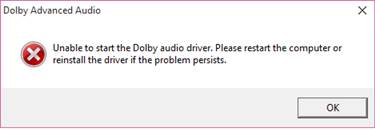
해당 브랜드
ideapad
해당 시스템
Lenovo G505, G505s
운영 체제
Windows 10
솔루션
1. Dolby advanced audio 드라이버
a. 제어판을 검색하여 엽니다.
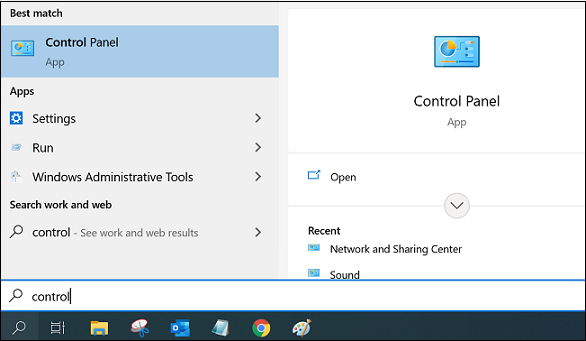
b. 프로그램 및 기능을 선택합니다.
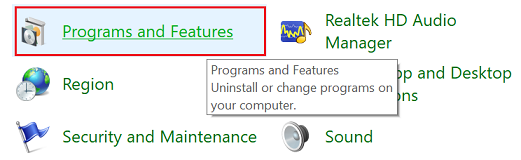
c. Dolby Advanced Audio V2를 선택하고 제거를 클릭합니다. Dolby Advanced Audio V2 설치를 제거하시겠습니까?라고 메시지가 표시되면 예를 선택합니다.
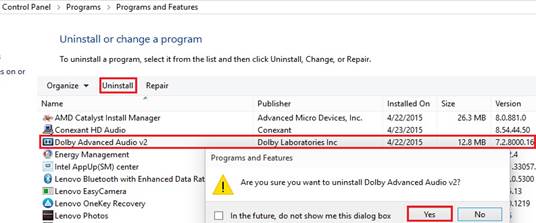
2. Conexant HD Audio 드라이버를 제거:
a. Conexant HD audio를 선택하고, 제거를 클릭한 다음, 확인 버튼을 눌러 드라이버를 삭제합니다.
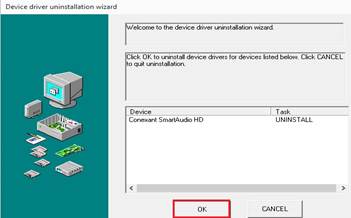
b. 삭제가 완료되면 지금 다시 시작을 클릭합니다.
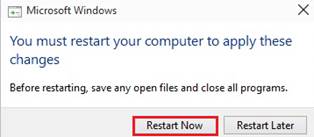
3. 다시 시작되었으면 다음 링크로 이동하여 새로운 오디오 드라이버를 다운로드 및 설치합니다:
http://support.lenovo.com/us/en/products/laptops-and-netbooks/lenovo-g-series-laptops/lenovo-g505-notebook/downloads/DS103233
대안: 재생 장치의 비트 수준을 변경
- 화면 우측 하단의 작업 표시줄에서 사운드 아이콘을 마우스 오른쪽으로 누르고 '재생 장치'를 선택합니다.
- 현재 사용 중인 재생 장치를 선택하고 장치를 더블클릭하여 속성 창을 불러 옵니다.
- 고급 탭을 클릭합니다.
- 더 높거나 낮은 비트 수준으로 변경합니다. (24bit/44100 Hz 또는 24bit/192000Hz 사용 – 장치에 따라 다름).
관련 문서
자세한 사항은 Windows 지원 센터를 방문해 주십시오.
귀하의 의견은 사이트 개선하는 데 도움이 됩니다.

